Adobe Photoshop-bemutató az Adobe Photoshop 6
Kiszorítják szűrő (offset)
Ez a legnehezebb ofszet szűrőket. Alapként (térképek) használ egy tetszőleges képet a PSD formátumban. A kép sötét részein a térkép felé tolódott el az egyik oldalon, a fény - a másikba. A világosabb vagy sötétebb területet a térképen, annál nagyobb az elmozdulás.
A semleges szürke terület eltolódás lép fel. Ha a kép készítésekor, mint egy térkép van egy csatorna, a levonták átlósan: világos területek hellyel feljebb és balra, a sötétben - lefelé és jobbra. A jelenléte több mint egy csatorna kép, az első (például, R RGB modell) vezérli a vízszintes elmozdulása a második (G) - függőlegesen. A fennmaradó csatornák nem vesz részt a műveletben, és eldobjuk (ez esetben eldobásra kerül, B csatorna).
Ezzel a szűrőt, akkor végezhet bármilyen elfogultság, de a tanulás, hogyan kell kezelni azt elég nehéz. Itt megmutatjuk csak a működési elve. Először is, szüksége van egy kártya, t. E. A kép, amely szerint kiegyenlítésre kerülnek pixel. Hozzon létre egy térképet a dokumentum másolatát Pyramid.jpg.
1. Nyissa meg a dokumentumot Pyramid.jpg.
2. Hozzon létre egy másolatot a dokumentumról. A legegyszerűbb módja ennek, kattintson a megfelelő gombra (ábra. 9.50) History paletta (jegyzőkönyv).
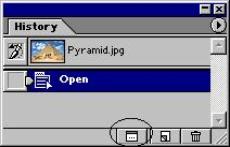
Ábra. 9.50. hozzon létre egy dokumentumot másolatot a History palettán gomb
Ábra. 9.51. Alapítva elmozdulás térkép
3. A dokumentum másolata kerül mentésre PSD formátumban, amelyben ez a térkép. Vágja a képet példányban, így körülbelül negyede az eredeti terület.
4. Készítsen helyettesíti az eredeti képet dokumentum Map.psd kitöltött terület, ábrán látható. 9.51. (A dokumentum másolata, csak meg kell annak biztosítása volt, hogy a méret a fénytörési térkép megegyezik a mérete az eredeti kép. Bár elvileg tudtunk létrehozni elmozdulás térképet az új fájlt.) Használjuk a kapott fájlt elmozdulás térkép Pyramid.jpg dokumentumot.
5. Válassza ki a Fénytörés szűrőre (offset) a listából Distort (Distortion menü Filter (Szűrő). A szűrő párbeszédablak (ábra. 9,52) torzítás paramétereket határoztuk meg. A elmozdulás nagyságát határozza meg a következő területeken: Függőleges (függőleges) és horizontális skála (vízszintes) . Állítsa egyenlő 20%.
6. Future elmozdulás térkép nagysága eltérő a kép, meg kell adnia egy az alkalmazásukkal. Pozíció Stretch To Fit (Stretch) Lökettérfogat térkép kapcsoló (elmozdulás Map) mérlegek térképen a kép méretét, és a helyzet a cserép (Repeat) ismétli rajz kártyát, hogy töltse vele teljes kép (persze, az utóbbi módszer akkor hasznos, ha a kép nagyobb, mint a kártya). Válassza ki a második módszert.
7. rész képpontok amikor az elmozdulás nem határozza meg - például egy műszak le a kép területe marad az eredeti helyén lyuk. Switch definiált területek (Ő bizonyos területeken) meghatározott töltse mód definiálatlan pontot. A Wrap Around pozíció (kör) vesznek részt ezekben a régiókban szemben pixel a kép. A helyzet Repeat Edge-pixel (ismétlés szélén pixel) Photoshop ismétli ezeken a területeken, a szélén pixel a kép. Állítsa be a második pontot a kapcsoló. Kattintson az OK gombra.
8. Most meg kell rendelni egy fájlt kell használni, mint egy keverő programot kártyát. Válassza ki a dokumentumot Map.psd. Kattintson a Megnyitás (Open).
9. Itt az eredmény: a fekete területek a térképen arra kérték keverő lefelé és jobbra, a fehér területek felfelé tolódnak és balra (ábra 9.53.).
Ha van egy árnyalatos kép előfeszítő erő egyenletesen változik. Próbáld ki ezt a szűrőben, a különböző kártya képeket.
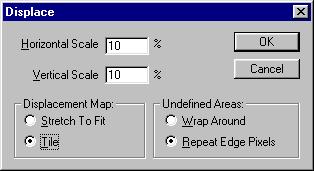
Ábra. 9.52. Kiszorítják szűrő párbeszédablak
Ábra. 9.53. Az eredmény az elmozdulás